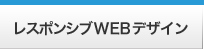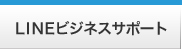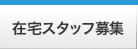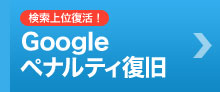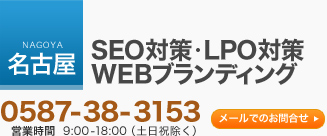チェックインクーポンの作り方 facebookクーポン
facebookチェックインクーポンの作成方法
チェックインクーポンを作成するのは、簡単にできます。
見つけれない!
いいのかなぁ
と、まだ不安も多いようなので、チェックインクーポンの作り方を説明します
① facebookページを開き、
管理者用パネルの 管理 facebookページをクリック
※facebookページを作成していない人は「スポットページ」を開く
管理者権限のある人が行ってくださいね。オーナーでなくてもOKです。
② 左メニューから「クーポン」をクリック

③ 「チェックインクーポンを作成」というリンクをクリック
④ チェッククーポンの設定します。


A.チェックインクーポンの種類
一人用/グループ用/ポイントクーポン/チャリティクーポン
B.チェックインクーポンの提供サービス(概要・利用方法)を入力
PCでは右にプレビュー画面がでるので確認しやすいです
※改行のためにスペースを入れても、改行位置が実際は違うことがあるので
素直にそのまま文字を入れることをお勧めします。

C.チェックインクーポンの発行期間
この期間中は、別のチェッククーポンは発行できません。
D.チェックインクーポンの発行数を指定
最大利用数(数を指定/無制限)、
複数回数利用(1人たらい24時間に1回のみ利用可能/1人1回のみ利用可能)
E.作成ボタンでチェックインクーポンの申請を行う
⑤チェックインクーポンの作成が完了すると、
facebookページ(スポットページ)に戻り、クーポンが表示されます。
⑥申請中(承認がおりるまで)は、「承認待ち」と表示されます。
申請しても 今すぐ使えません。承認時間が火うようなので、
申請期間も踏まえて、クーポンの発行をしてください。

—————-
⑦申請が承認されると、facebookに登録したメールアドレス宛てにメールが送られてきます。
※私は申請の翌日(2営業日以内)に承認がおりました。
⑧ステータスが「アクティブ」に変更されて、ユーザーにクーポンを提供できるようになります。

⑨facebookページの修正を行うこともできますが、
再度申請状態になり、承認が下りるまで利用できないので、
細心の注意を払って作成してください。
========================
チェックインクーポンは1度に1件しか使えません。
1度に1件しか申請できないのではなく、
チェックインクーポン発行中は、別のクーポンを発行できない。
つまりfacebookページにつき、1チェックインクーポンしか発行できないということです。
一番集客したいターゲットに対して、チェックインクーポンを発行してくださいね
前日にも明記しましたが、「できない!」1番多い理由
1.スポットのオーナー申請を済ませておくこと。
スポット登録だけ、済ませていてもできません!オーナー登録忘れずに!
チェックインクーポンの発行は、オーナーでなくても、管理権限(※)のある人ならできます。
※1つのfacebookページに対して、複数人の管理権限をもつ管理者の設定は可能です。
お店のスタッフ全員が管理者になることも可能です。
2012.03.13より始まったサービスです。
2012.03.15時点では、申請数も多いのか、承認の作業も追い付いていないようです。
今後、便利で簡単!話題性も高いので、他サービスとの提携が 加速すると思います。
実店舗があるオーナー様、ぜひご利用くださいね。
タグ: ブログ